cad圆弧画图入门教程 怎么使用CAD绘制雪容融
点击上方【大水牛测绘】关注我们

前两天我们分享过冰墩墩吉祥物的绘制教程,而我们的雪容融也是吉祥物之一。今天我们一起来看看关于雪容融的绘制教程。
1、先绘制出一个圆。确定我们的雪容融小脑袋。

2、接着用椭圆命令,绘制出三个灯笼脑袋的线条。

3、接着,我们在顶部绘制出积雪。

4、再上一步基础上,画出小如意。

5、我们绘制两条圆弧。
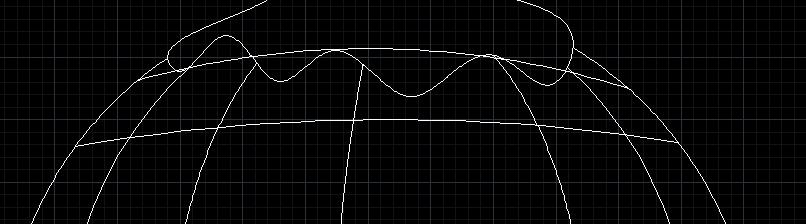
6、完成上一步操作之后,将两条圆弧多余的线条进行修剪。
7、我们在旁边绘制出和平鸽的图案,接着如图调整位置。

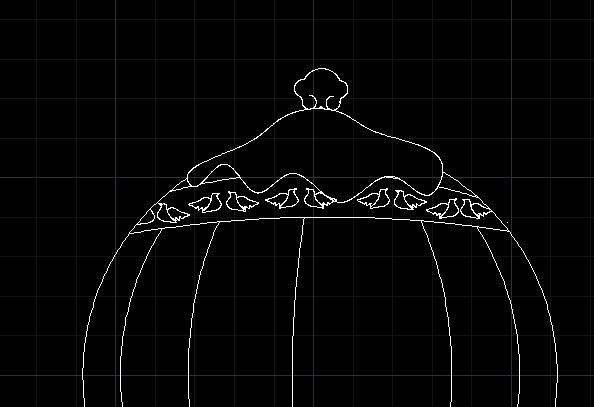
8、这一步是要用样条曲线绘制雪容融的脸庞,这里有点小难度,大家慢慢耐心绘制。

9、然后添加的脸上的小脸蛋和小眼睛。

10、接着绘制一个小围巾。

11、画好围巾后,接下来把雪容融的下半身绘制出。

12、最后,这里再绘制出冬奥会的LOGO。

这样,我们可可爱爱的雪容融就绘制出来了。
,免责声明:本文仅代表文章作者的个人观点,与本站无关。其原创性、真实性以及文中陈述文字和内容未经本站证实,对本文以及其中全部或者部分内容文字的真实性、完整性和原创性本站不作任何保证或承诺,请读者仅作参考,并自行核实相关内容。文章投诉邮箱:anhduc.ph@yahoo.com






